Фортнайт, популярная игра с битвой роялей, предлагает игрокам множество возможностей для настройки своего персонажа – от скинов и эмоций до особых снаряжений. Однако многие игроки интересуются, как изменить ник в игре, чтобы сделать его более уникальным и личным.
Возможность изменения ника в Фортнайт давно ждут многие игроки, и Epic Games, разработчики игры, наконец, предоставили такую возможность. Теперь игроки могут легко изменить свой ник, чтобы отразить свою индивидуальность или просто весело провести время с друзьями.
Изменение ника в Фортнайт процесс простой и достаточно быстрый. Все, что вам понадобится, это доступ к своему аккаунту Epic Games и немного творческого мышления для создания нового ника, который вы будете гордиться и любить. Предлагаем вам подробную инструкцию по изменению ника в Фортнайт, чтобы вы могли начать играть под новым именем уже сегодня.
Изменение ника в Фортнайт: пошаговая инструкция

Если вы хотите изменить свой ник в Фортнайт и выбрать новое имя, следуйте этой пошаговой инструкции:
- Зайдите на официальный сайт Fortnite и войдите в свой аккаунт.
- Перейдите в раздел "Аккаунт" и выберите вкладку "Управление аккаунтом".
- Прокрутите страницу вниз до раздела "Профиль аккаунта" и найдите опцию "Изменить никнейм" или "Change Display Name".
- Нажмите на эту опцию, чтобы открыть окно изменения ника.
- Введите новый никнейм, который вы хотите использовать. Убедитесь, что он соответствует правилам и ограничениям Fortnite.
- Нажмите на кнопку "Подтвердить" или "Confirm", чтобы изменить свой никнейм.
После этого ваш ник в Фортнайт будет изменен на новый, который вы выбрали. Обратите внимание, что вам может потребоваться подтверждение изменения по электронной почте или другим способом безопасности.
Откройте Фортнайт и войдите в свой аккаунт

Шаг 1: Запустите клиент Фортнайт на своем устройстве.
Шаг 2: Введите свои учетные данные (электронную почту и пароль) в соответствующие поля и нажмите кнопку "Войти".
Шаг 3: Если вы правильно ввели данные, вы будете автоматически перенаправлены на главный экран игры.
Шаг 4: Если вы впервые входите в игру, возможно, вам потребуется завершить процесс настройки профиля.
Шаг 5: Теперь вы находитесь в своем аккаунте Фортнайт и готовы изменить свой никнейм.
Перейдите в раздел "Настройки профиля"
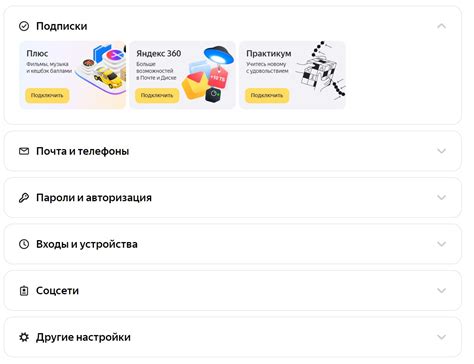
Чтобы изменить свой ник в игре Фортнайт, вам потребуется перейти в раздел "Настройки профиля". Для этого выполните следующие шаги:
1. Запустите игру Фортнайт на своем устройстве.
2. В правом верхнем углу экрана найдите значок шестеренки. Это является иконкой "Настроек" и позволяет открыть панель настроек игры.
3. Нажмите на иконку шестеренки и выберите пункт меню "Настройки". Она обычно располагается в самом верху панели настроек, рядом с другими важными настройками.
4. В открывшемся меню "Настройки" выберите вкладку "Профиль". Обычно она находится в левой части окна панели настроек.
5. В разделе "Профиль" найдите поле "Ник" или "Имя пользователя". В этом поле будет отображаться ваш текущий ник в игре Фортнайт.
6. Нажмите на поле "Ник" или "Имя пользователя". После нажатия вы сможете ввести новый ник для вашего профиля в игре.
7. Введите новый ник для вашего профиля в игре Фортнайт. Обратите внимание, что некоторые ники могут быть уже заняты другими игроками, поэтому выберите уникальный и легко запоминающийся ник.
Примечание: Введите ник без использования пробелов или специальных символов.
8. После ввода нового ника нажмите на кнопку "Сохранить" или "Применить". Ваш ник в игре Фортнайт будет изменен на новый.
Теперь у вас есть возможность изменить свой ник в игре Фортнайт, следуя простым шагам в разделе "Настройки профиля". Приятной игры!
Найдите опцию "Сменить никнейм"
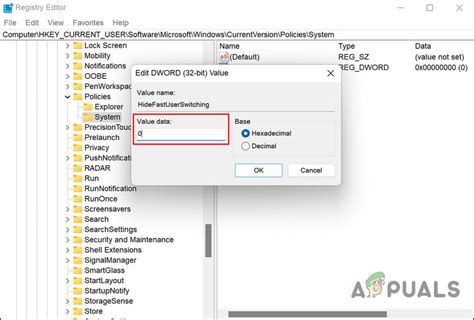
Чтобы изменить свой никнейм в игре Fortnite, вам потребуется найти соответствующую опцию в настройках профиля. Процесс смены никнейма довольно прост и займет всего несколько минут. Вот шаги, которые вам нужно выполнить:
1. Зайдите в игру Fortnite и нажмите на иконку "Настройки" в правом верхнем углу главного меню.
2. Перейдите в раздел "Профиль", который находится во вкладке "Настройки аккаунта".
3. Прокрутите экран вниз, пока не найдете опцию "Сменить никнейм".
4. Щелкните на эту опцию, чтобы перейти на страницу смены никнейма.
5. Введите новый никнейм, которым хотите заменить текущий. Обязательно проверьте его на опечатки и убедитесь, что он соответствует правилам Fortnite.
6. Подтвердите изменение никнейма, нажав на кнопку "Сохранить" или "ОК".
7. Подождите несколько секунд, пока игра обработает ваш запрос. Затем вы увидите сообщение о том, что никнейм успешно изменен.
Теперь вы можете возвращаться в игру под новым никнеймом и наслаждаться игровым процессом под новым именем. Помните, что сменить никнейм в Fortnite можно только раз в две недели, поэтому выбирайте имя с умом!
Введите новый никнейм
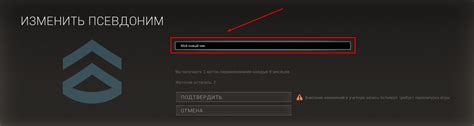
Чтобы изменить свой никнейм в Fortnite, вам потребуется следовать нескольким простым шагам. Ниже представлена подробная инструкция:
Шаг 1: Запустите клиент Fortnite на вашем устройстве и войдите в свою учетную запись Epic Games.
Шаг 2: Перейдите в раздел "Настройки", который находится в главном меню игры.
Шаг 3: В разделе "Настройки" найдите вкладку "Аккаунт" и выберите ее.
Шаг 4: Во вкладке "Аккаунт" найдите поле "Никнейм" и нажмите на кнопку "Изменить".
Шаг 5: Введите новый никнейм, который вы хотите использовать. Обратите внимание, что некоторые никнеймы могут быть недоступны или заняты другими игроками.
Шаг 6: После ввода нового никнейма нажмите на кнопку "Подтвердить" или аналогичную кнопку в вашем клиенте Fortnite.
Шаг 7: Подождите несколько секунд, чтобы изменения вступили в силу. Ваш новый никнейм будет отображаться в вашем профиле и во всех игровых сессиях.
Обратите внимание, что изменение никнейма может быть ограничено и требовать дополнительных действий, таких как оплата или ожидание указанного периода времени.
Теперь вы знаете, как изменить никнейм в Fortnite. Желаем вам удачи и приятной игры!
Подтвердите изменение ника

После того, как вы изменили свой ник в игре Фортнайт, вам потребуется подтвердить это изменение. Для этого следуйте простым инструкциям:
1. Зайдите в игру Фортнайт и перейдите в раздел "Настройки".
2. В разделе "Настройки" найдите вкладку "Аккаунт" и кликните на неё.
3. В появившемся меню вам нужно будет найти раздел с названием "Изменение ника".
4. Кликните на этот раздел, чтобы продолжить процесс подтверждения изменения ника.
5. Вам предложат ввести текущий пароль от вашего аккаунта Фортнайт. Введите его и нажмите кнопку "Далее".
6. После этого вам нужно будет ввести новый ник, который вы хотите использовать.
7. Придумайте уникальный и запоминающийся ник, который будет у вас в игре. После ввода нового ника нажмите кнопку "Подтвердить".
8. Если все данные были введены верно, вы получите уведомление о том, что ваш ник успешно изменен.
Теперь вы можете возвращаться в игру с новым ником и наслаждаться игровым процессом под новым именем!
Проверьте новый никнейм в игре

После смены никнейма в Fortnite вам необходимо проверить, как он отображается в игре. Это важно, чтобы удостовериться, что новый никнейм правильно сохраняется и воспринимается другими игроками.
Для этого выполните следующие шаги:
- Запустите игру Fortnite на вашем устройстве.
- Войдите в свой аккаунт и выберите режим игры.
- Перейдите во вкладку "Настройки" или "Настройки профиля" в меню игры.
- Найдите раздел "Информация об аккаунте" или "Профиль игрока".
- В этом разделе вы увидите свой новый никнейм рядом с вашей аватаркой или другой информацией.
- Убедитесь, что новый никнейм отображается правильно и соответствует тому, который вы хотели выбрать.
Если новый никнейм отображается неверно или не сохраняется, вернитесь к настройкам профиля и повторите процесс смены никнейма.
Проверить новый никнейм в игре необходимо для того, чтобы быть уверенным в том, что он корректно отображается и принимается другими игроками. Также, это помогает подтвердить, что смена никнейма прошла успешно и ваш новый никнейм уже активен в игре Fortnite.



